Έχετε βρεθεί ποτέ να ξεφυλλίζετε παλιές φωτογραφίες, εύχεστε να ήταν πιο ευκρινείς, πιο καθαρές και πιο ζωντανές; Μπείτε στο Samsung Galaxy S24 Ultra – δεν είναι απλώς μια κάμερα τηλεφώνου. Είναι μια δυναμική μονάδα φωτογραφίας εξοπλισμένη με αισθητήρα 200 megapixel και μαγεία AI που μετατρέπει τις συνηθισμένες λήψεις σε εξαιρετικές αναμνήσεις. Επιπλέον, με δυνατότητες όπως διπλή εγγραφή, άμεση αργή κίνηση, αυτόματο καδράρισμα και S-Pen, οι δυνατότητες είναι απεριόριστες. Νιώθετε ήδη καταβεβλημένοι; Ακολουθούν οι καλύτερες συμβουλές, κόλπα και κρυφές λειτουργίες κάμερας Samsung Galaxy S24 Ultra που πρέπει να γνωρίζετε.
1. Λήψη φωτογραφιών σε ανάλυση 200 Megapixel
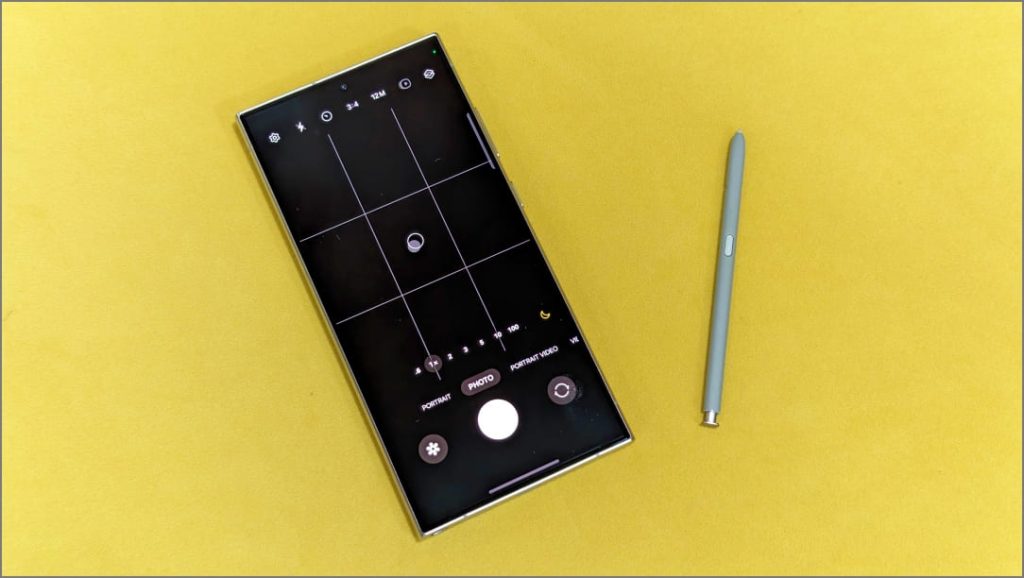
Το Samsung Galaxy S24 Ultra διαθέτει κύρια κάμερα 200 megapixel. Από προεπιλογή, παράγει φωτογραφίες 12 megapixel μέσω μιας διαδικασίας που ονομάζεται binning pixel . Συνδυάζει πολλά pixel σε ένα «super pixel», το οποίο επιτρέπει στην κάμερα να συλλαμβάνει περισσότερο φως και να παράγει φωτεινότερες, καθαρότερες φωτογραφίες, ειδικά σε συνθήκες χαμηλού φωτισμού.
Σε καταστάσεις με άφθονο φως, όπως κάτω από το άμεσο ηλιακό φως, μπορείτε να χρησιμοποιήσετε τη λειτουργία 200 megapixel για να τραβήξετε περισσότερες λεπτομέρειες από αυτές της κανονικής λήψης.
Για να τραβήξετε φωτογραφίες πλήρους ανάλυσης στο Galaxy S24 Ultra, ανοίξτε την εφαρμογή Κάμερα και πατήστε το εικονίδιο ανάλυσης (12M) στο επάνω μέρος. Στη συνέχεια, αλλάξτε το σε 200M .
Διαβάστε επίσης: 9 καλύτερες επιδιορθώσεις για το Samsung Galaxy Store που δεν κατεβάζει εφαρμογές σε τηλέφωνα Samsung
- Πώς ένα Samsung Galaxy Watch μετρά το άγχος σας;
- 10 τρόποι για να διορθώσετε το πρόβλημα απόρριψης κλήσεων σε τηλέφωνα Samsung Galaxy
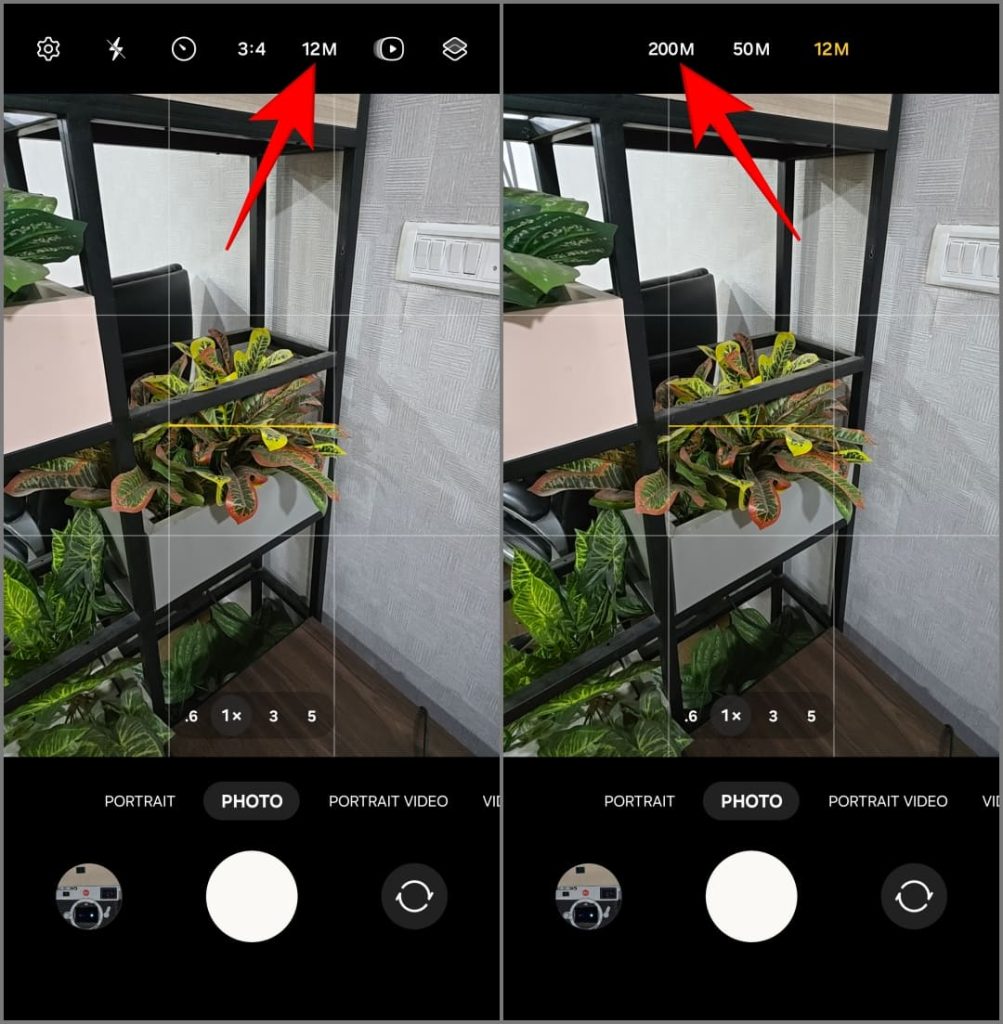
Λάβετε υπόψη ότι οι εικόνες που τραβήχτηκαν σε ανάλυση 200 megapixel καταλαμβάνουν περισσότερο χώρο και μπορεί να εμφανίζονται θορυβώδεις σε χαμηλό φωτισμό. Εναλλακτικά, μπορείτε να επιλέξετε τη λειτουργία των 50 megapixel, η οποία προσφέρει μια καλή μέση λύση μεταξύ της κατανάλωσης αποθήκευσης και της ευκρίνειας.
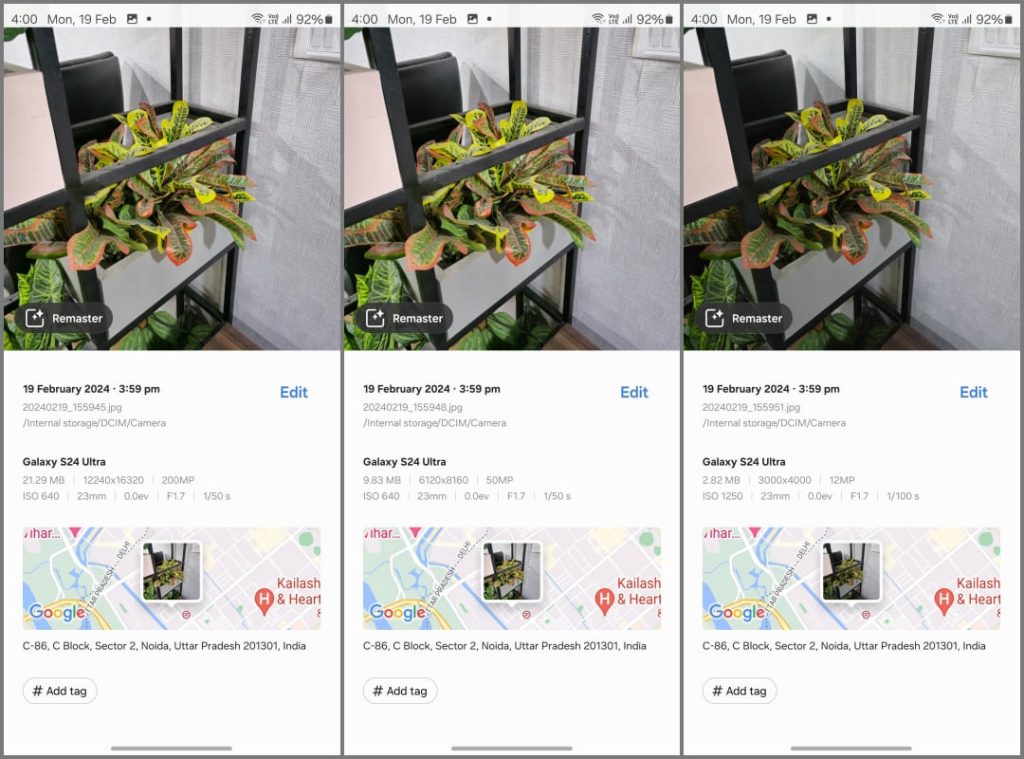
Πότε να χρησιμοποιήσετε τη λειτουργία 200 Megapixel:
- Λήψη ακραίων λεπτομερειών: Ιδανικό για τη λήψη τοπίων ή μνημείων στο έντονο φως της ημέρας, όπου θέλετε να έχετε όσο το δυνατόν περισσότερες λεπτομέρειες. Σας επιτρέπει επίσης να καλλιεργείτε πολύ χωρίς να χάσετε την ποιότητα.
- Λήψη φωτογραφιών για εκτυπώσεις ή ταπετσαρία: Οι κανονικές φωτογραφίες μπορεί να εμφανίζονται με pixel ή θολές όταν χρησιμοποιούνται ως ταπετσαρία επιφάνειας εργασίας ή εκτυπώνονται σε μεγάλο σχήμα, όπως αφίσα ή banner. Χρησιμοποιήστε τη λειτουργία 200 megapixel για καλύτερη ευκρίνεια και ευκρίνεια σε μεγαλύτερους καμβάδες.
Πότε δεν πρέπει να χρησιμοποιείτε τη λειτουργία 200 Megapixel:
- Λήψη σε χαμηλό φωτισμό: Η λειτουργία 12 megapixel χρησιμοποιεί pixel-binning για φωτεινότερες και καθαρότερες φωτογραφίες σε χαμηλό φωτισμό.
- Έχετε χαμηλό αποθηκευτικό χώρο: Οι φωτογραφίες των 200 megapixel έχουν τεράστιο μέγεθος και μπορούν να γεμίσουν γρήγορα τον αποθηκευτικό σας χώρο. Στο S24 Ultra, μια φωτογραφία 200 MP μπορεί να καταλαμβάνει περίπου 5 φορές περισσότερο χώρο αποθήκευσης από μια φωτογραφία 12 megapixel, ενώ μια φωτογραφία 50 megapixel καταλαμβάνει περίπου το διπλάσιο χώρο.
- Σύντομη ώρα: Οι φωτογραφίες πλήρους ανάλυσης χρειάζονται περισσότερο χρόνο επεξεργασίας, προκαλούν σημαντική καθυστέρηση κλείστρου και δεν υποστηρίζουν λήψεις ριπής.
Εν ολίγοις, χρησιμοποιήστε 12 megapixel για καθημερινά κλικ. Χρησιμοποιήστε 200 megapixel για φωτεινά τοπία, θέματα προσανατολισμένα στις λεπτομέρειες ή όταν θέλετε να κάνετε περικοπή αργότερα.
Για να αποφύγετε την υπερβολική έκθεση σε λειτουργία 200 megapixel, ειδικά σε φωτεινές σκηνές, πατήστε την περιοχή με τις περισσότερες επισημάνσεις για να κλειδώσετε χειροκίνητα την έκθεση. Επιπλέον, απενεργοποιήστε το Adaptive Pixel στο Camera Assistant κατά τη λήψη σε πλήρη ανάλυση. Αυτό θα βελτιώσει την απόδοση, αλλά θα χρειαστείτε άφθονο φως για καλά αποτελέσματα.
2. Ενεργοποιήστε τη φωτογραφία και το βίντεο υψηλής απόδοσης
Ενώ το Galaxy S24 Ultra προσφέρει έως και 1 TB αποθηκευτικού χώρου (ανάλογα με την παραλλαγή), οι φωτογραφίες και τα βίντεο μπορούν γρήγορα να απολαύσουν αυτόν τον χώρο. Για να εξοικονομήσετε χώρο αποθήκευσης, εξετάστε το ενδεχόμενο να ενεργοποιήσετε τις λειτουργίες υψηλής απόδοσης και για τους δύο, οι οποίοι χρησιμοποιούν σύγχρονους κωδικοποιητές HEIC και HEVC για λήψη φωτογραφιών σε μικρότερα μεγέθη αρχείων χωρίς να θυσιάζεται η ποιότητα της εικόνας. Δείτε πώς:
1. Ανοίξτε την εφαρμογή Κάμερα στο Galaxy S24 Ultra. Μεταβείτε στις Ρυθμίσεις .
2. Μεταβείτε στις Επιλογές εικόνας για προχωρημένους .
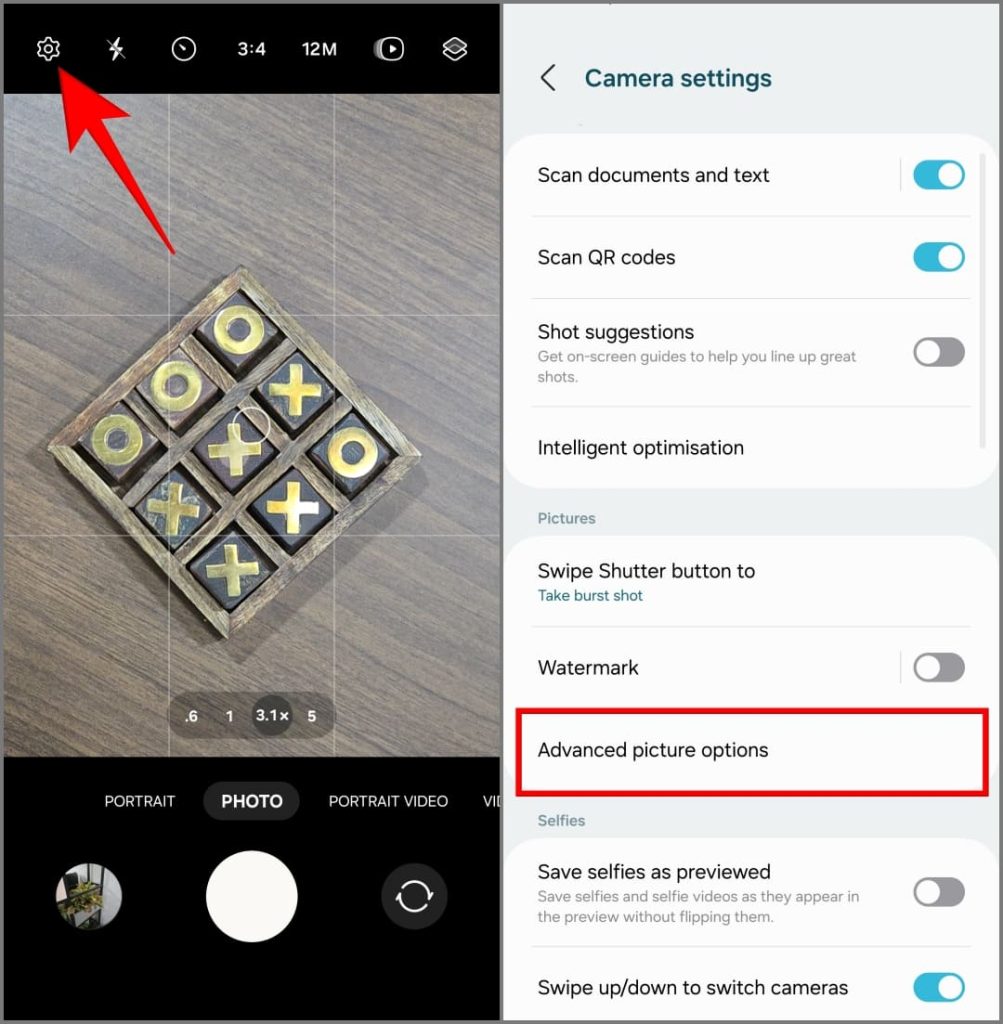
3. Εδώ, κάντε εναλλαγή στις Εικόνες υψηλής απόδοσης .
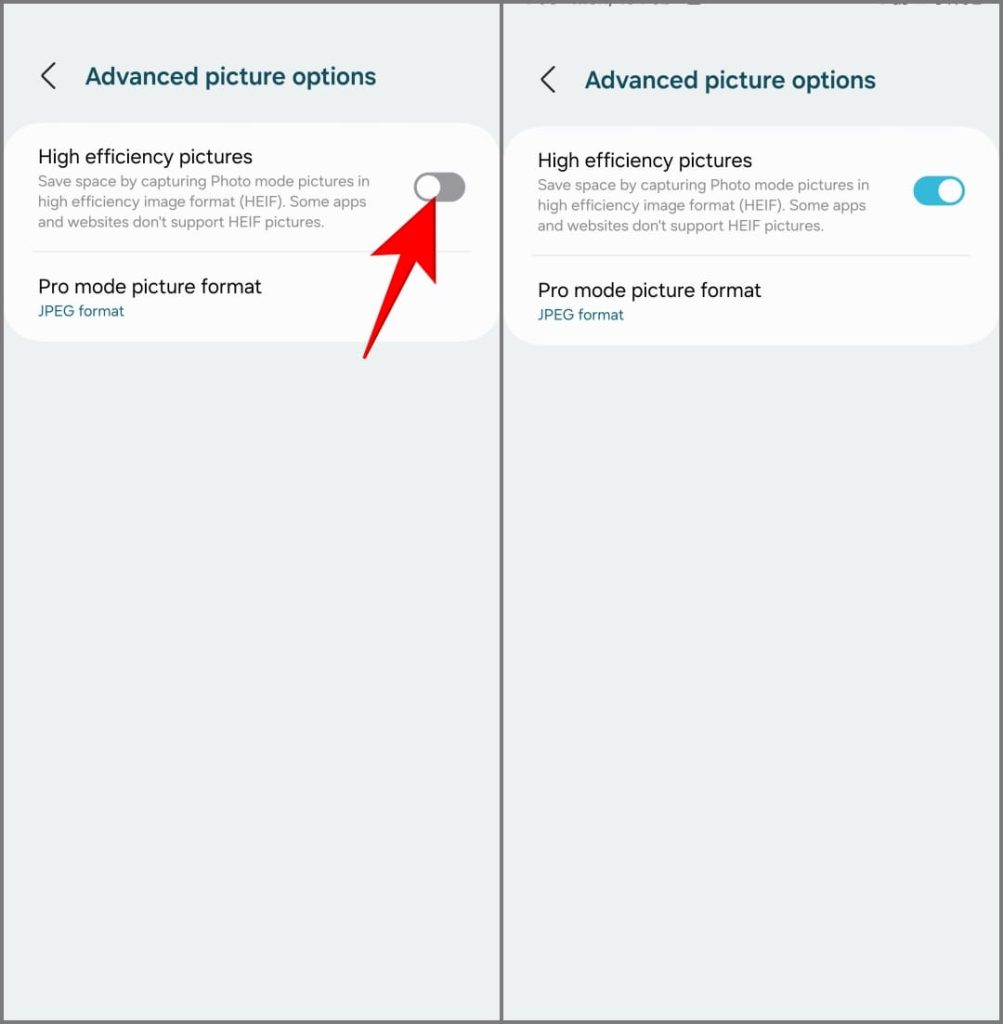
4. Επιστρέψτε και πατήστε Προηγμένες Επιλογές βίντεο .
5. Επιλέξτε HEVC (υψηλή απόδοση) στη Μορφή βίντεο.
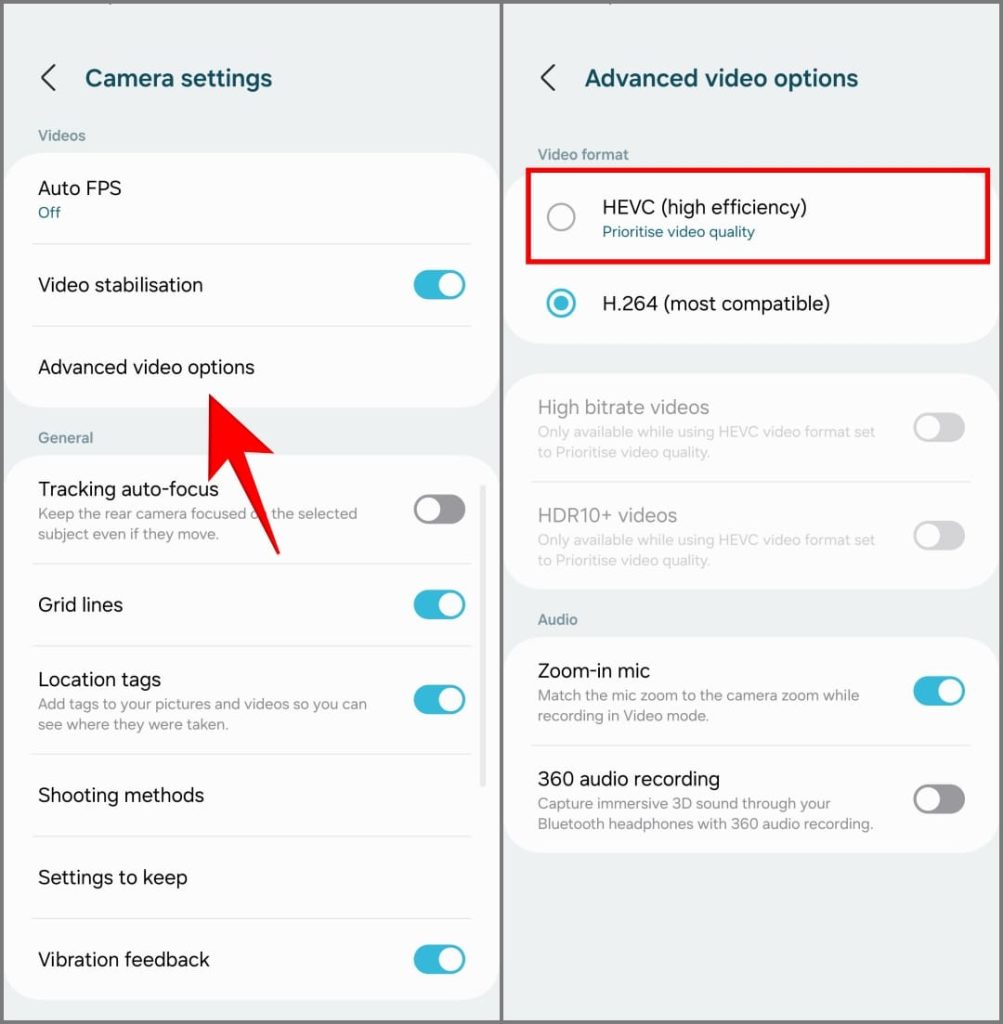
6. Επιλέξτε Προτεραιότητα ποιότητας βίντεο όταν σας ζητηθεί για να διασφαλίσετε ότι τα βίντεό σας εξακολουθούν να φαίνονται υπέροχα.

Στο Galaxy S24 Ultra, οι εικόνες υψηλής απόδοσης καταλαμβάνουν 50-70% λιγότερο χώρο αποθήκευσης από τις κανονικές. Ομοίως, τα βίντεο υψηλής απόδοσης είναι 20-30% μικρότερα από την πιο συμβατή μορφή H.264.
Η λειτουργία υψηλής απόδοσης αποθηκεύει φωτογραφίες σε μορφή HEIC και βίντεο σε μορφή HEVC. Ορισμένες εφαρμογές και ιστότοποι ενδέχεται να μην υποστηρίζουν αυτές τις μορφές. Επομένως, θα χρειαστεί να μετατρέψετε εικόνες και βίντεο για συμβατότητα. Προτιμήστε να χρησιμοποιείτε τις πιο συμβατές μορφές, εάν σκοπεύετε να επεξεργαστείτε τη φωτογραφία ή το βίντεο αργότερα.
3. Χρησιμοποιήστε τη Διπλή εγγραφή
Η διπλή εγγραφή στο Galaxy S24 Ultra αντικαθιστά τη λειτουργία Director’s View που έκανε το ντεμπούτο της με τη σειρά S21. Σας επιτρέπει να εγγράφετε βίντεο χρησιμοποιώντας δύο διαφορετικές πίσω κάμερες ταυτόχρονα, όπως τον υπερευρυγώνιο και τον τηλεφακό ταυτόχρονα, ή ακόμα και από την κάμερα selfie δίπλα σε έναν φακό που βλέπει προς τα πίσω.
Καταγράψτε το πάρτι γενεθλίων του φίλου σας στην κύρια κάμερα, ενώ η ζωντανή αντίδρασή σας εμφανίζεται σε ένα μικρότερο παράθυρο εικόνας σε εικόνα. Ή αφηγηθείτε ολόκληρο το ταξίδι σας σε ένα selfie-vlog, προβάλλοντας εκπληκτικά τοπία ή αρχιτεκτονική από την πίσω κάμερα. Μια άλλη περίπτωση χρήσης θα μπορούσε να είναι σε μια συναυλία όπου μπορείτε να εγγράψετε ταυτόχρονα μια προβολή μεγέθυνσης και μια εξαιρετικά ευρυγώνια λήψη.
1. Ανοίξτε την εφαρμογή Κάμερα και πατήστε Περισσότερα στη γραμμή εργαλείων στο κάτω μέρος.
2. Πατήστε Διπλή εγγραφή από τις διαθέσιμες επιλογές.
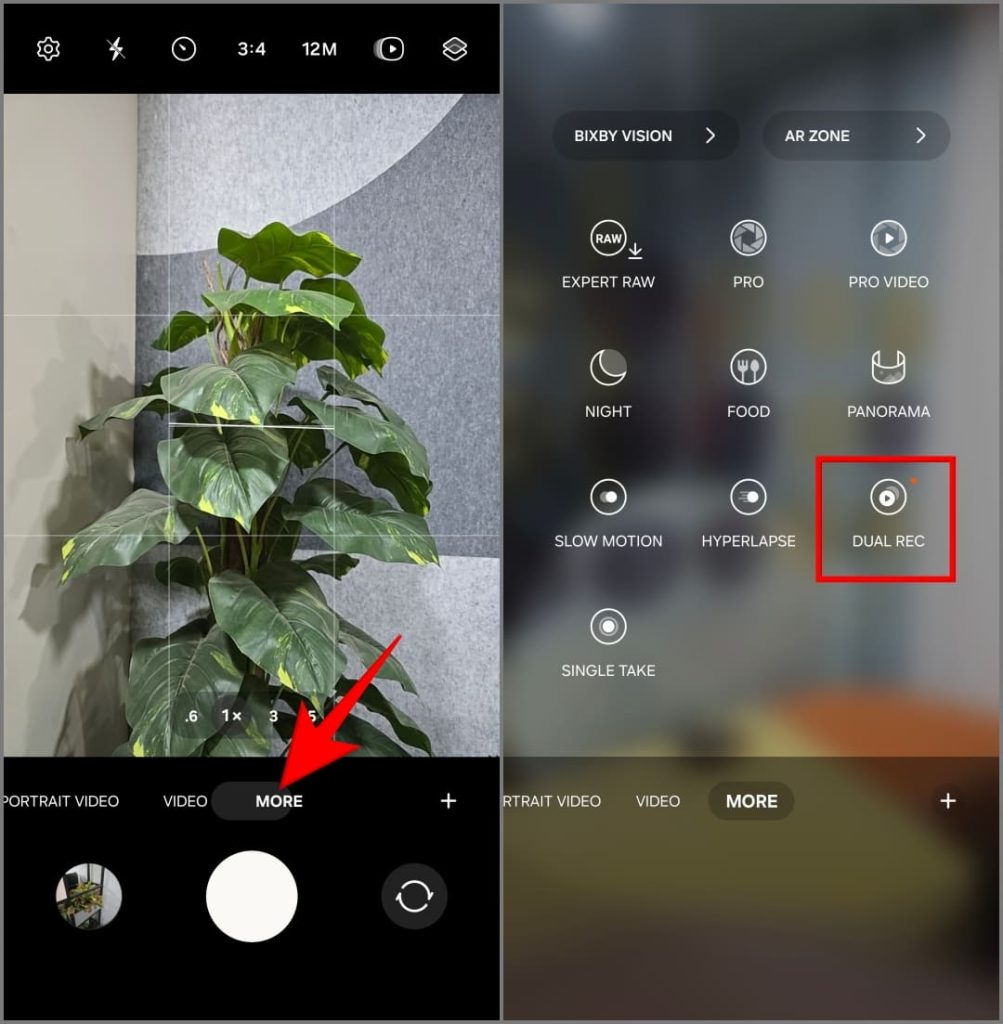
3. Πατήστε Επιλογή φακών και επιλέξτε τις δύο κάμερες που θέλετε να χρησιμοποιήσετε ταυτόχρονα (π.χ. υπερευρυγώνια και τηλεφακό) και πατήστε OK . Για να αλλάξετε τις θέσεις τους στην οθόνη (κύρια έναντι PiP), πατήστε σε κάθε φακό μετά την επιλογή σας.
4. Πατήστε το εικονίδιο Αποθήκευση στο επάνω μέρος για να επιλέξετε εάν θέλετε:
- Αποθήκευση βίντεο ως προεπισκόπηση: Συνδυάζει τις δύο προβολές της κάμερας σε ένα μόνο αρχείο βίντεο στη διάταξη που επιλέξατε, π.χ. εικόνα σε εικόνα ή διαίρεση οθόνης.
- Αποθήκευση ως δύο ξεχωριστά αρχεία: Αυτό θα δημιουργήσει δύο μεμονωμένα αρχεία βίντεο, ένα από καθεμία από τις κάμερες που χρησιμοποιήσατε κατά την εγγραφή.
5. Στη συνέχεια, πατήστε το εικονίδιο διάταξης επάνω δεξιά για να επιλέξετε τη διάταξή σας:
- Προβολή εικόνας σε εικόνα: Η δευτερεύουσα κάμερά σας θα εμφανιστεί σε ένα μικρότερο πλαίσιο πάνω από το κύριο βίντεο.
- Split View : Η οθόνη σας θα χωριστεί στη μέση, εμφανίζοντας και τις δύο τροφοδοσίες κάμερας δίπλα-δίπλα.
6. Τέλος, πατήστε το κόκκινο κουμπί εγγραφής για να ξεκινήσει η εγγραφή του βίντεο χρησιμοποιώντας και τις δύο κάμερες ταυτόχρονα.
4. Χρησιμοποιήστε Single Take
Το Single Take είναι ένα μοναδικό χαρακτηριστικό της κάμερας που καταγράφει ένα σύντομο βίντεο (περίπου 10 δευτερόλεπτα). Στη συνέχεια, χρησιμοποιεί τεχνητή νοημοσύνη για να εξαγάγει μια ποικιλία από ενδιαφέρουσες φωτογραφίες και βίντεο από τη σκηνή, εφαρμόζοντας διαφορετικά φίλτρα και λειτουργίες προσαρμοσμένες στη στιγμή. Στη συνέχεια, μπορείτε να αποφασίσετε ποια να κρατήσετε και ποια να απορρίψετε.
Η Samsung παρουσίασε τη λειτουργία Single Take με το Galaxy S20. Για το Galaxy S24, έχουν αναβαθμίσει τη δυνατότητα, επιτρέποντάς του να τραβάει εικόνες και βίντεο ταυτόχρονα χρησιμοποιώντας όλες τις κάμερες του τηλεφώνου (συμπεριλαμβανομένων των φακών μπροστά και πίσω). Δείτε πώς να το χρησιμοποιήσετε:
1. Ανοίξτε την εφαρμογή Κάμερα και πατήστε Περισσότερα .
2. Επιλέξτε Single Take .
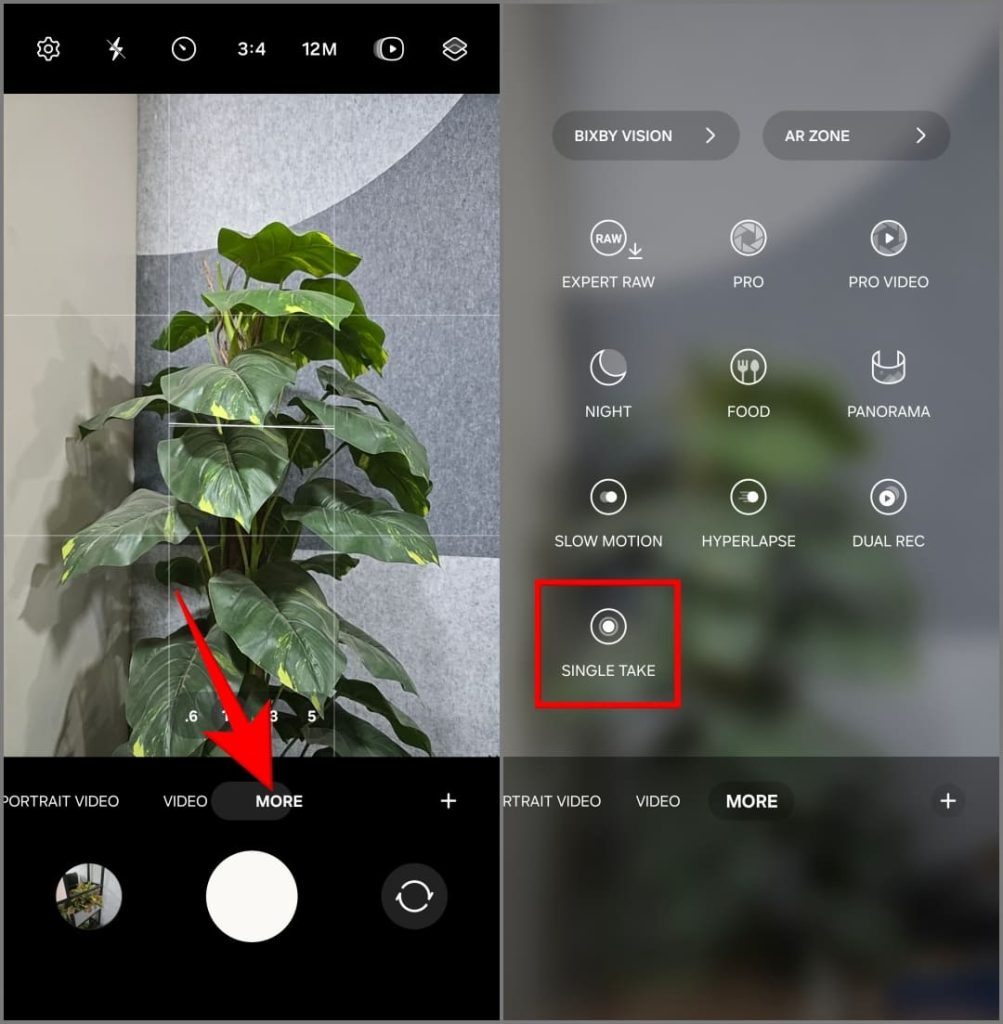
3. Επιλέξτε μεταξύ των επιλογών ζουμ 0,6x , 1x , 3x , 5x ή 10x . Μπορείτε επίσης να κάνετε λήψη 2x προσθέτοντας τη συντόμευση μέσω της εφαρμογής Camera Assistant (θα μιλήσουμε αργότερα).
4. Πατήστε το κουμπί κλείστρου για να εγγράψετε το βίντεο 10 δευτερολέπτων. Μπορείτε να κάνετε 15 δευτερόλεπτα πατώντας το κουμπί +5 .
Θα λάβετε τουλάχιστον τέσσερα αποτελέσματα, συμπεριλαμβανομένου του αρχικού βίντεο, ενός μπούμερανγκ, της καλύτερης φωτογραφίας και μιας κομμένης λήψης. Επιλέξτε αυτά που σας αρέσουν και διαγράψτε τα υπόλοιπα.
5. Προσαρμόστε την Έξυπνη Βελτιστοποίηση στις Φωτογραφίες
Το Galaxy S24 Ultra χρησιμοποιεί Τεχνητή Νοημοσύνη για να βελτιώνει αυτόματα τις φωτογραφίες σας. Ανιχνεύει τη σκηνή ή το αντικείμενο που προσπαθείτε να τραβήξετε και προσαρμόζει τις ρυθμίσεις της κάμερας όπως η ισορροπία χρωμάτων, ο κορεσμός, η φωτεινότητα, η αντίθεση και άλλα αντίστοιχα.
Ενώ είναι ενεργοποιημένο από προεπιλογή, μπορείτε να προσαρμόσετε την ένταση της βελτιστοποίησης AI στις φωτογραφίες σας. Δείτε πώς:
1. Ανοίξτε την εφαρμογή Κάμερα και πατήστε Ρυθμίσεις επάνω αριστερά.
2. Πατήστε στην Έξυπνη βελτιστοποίηση .
3. Επιλέξτε το επίπεδο βελτιστοποίησης:
- Μέγιστη: Καταγράφει έντονες εικόνες που μερικές φορές μπορεί να φαίνονται αφύσικα κορεσμένες, φιλτραρισμένες και υπερεπεξεργασμένες. Τούτου λεχθέντος, αυτή η ρύθμιση είναι ιδανική για να κάνετε κλικ σε φωτογραφίες που είναι έτοιμες για κοινωνικά μέσα.
- Μεσαίο: Προσφέρει μια καλή ισορροπία μεταξύ φυσικών λήψεων και βελτιώσεων τεχνητής νοημοσύνης. Το βρήκα ιδανικό για καθημερινό point-and-shoot.
- Ελάχιστο: Η τεχνητή νοημοσύνη θα συνεχίσει να αναλύει και να επεξεργάζεται τη φωτογραφία σας, αλλά οι αλλαγές είναι πιο λεπτές και δίνουν προτεραιότητα στη φυσική εμφάνιση. Χρησιμοποιήστε το εάν προτιμάτε να επεξεργάζεστε φωτογραφίες μόνοι σας.
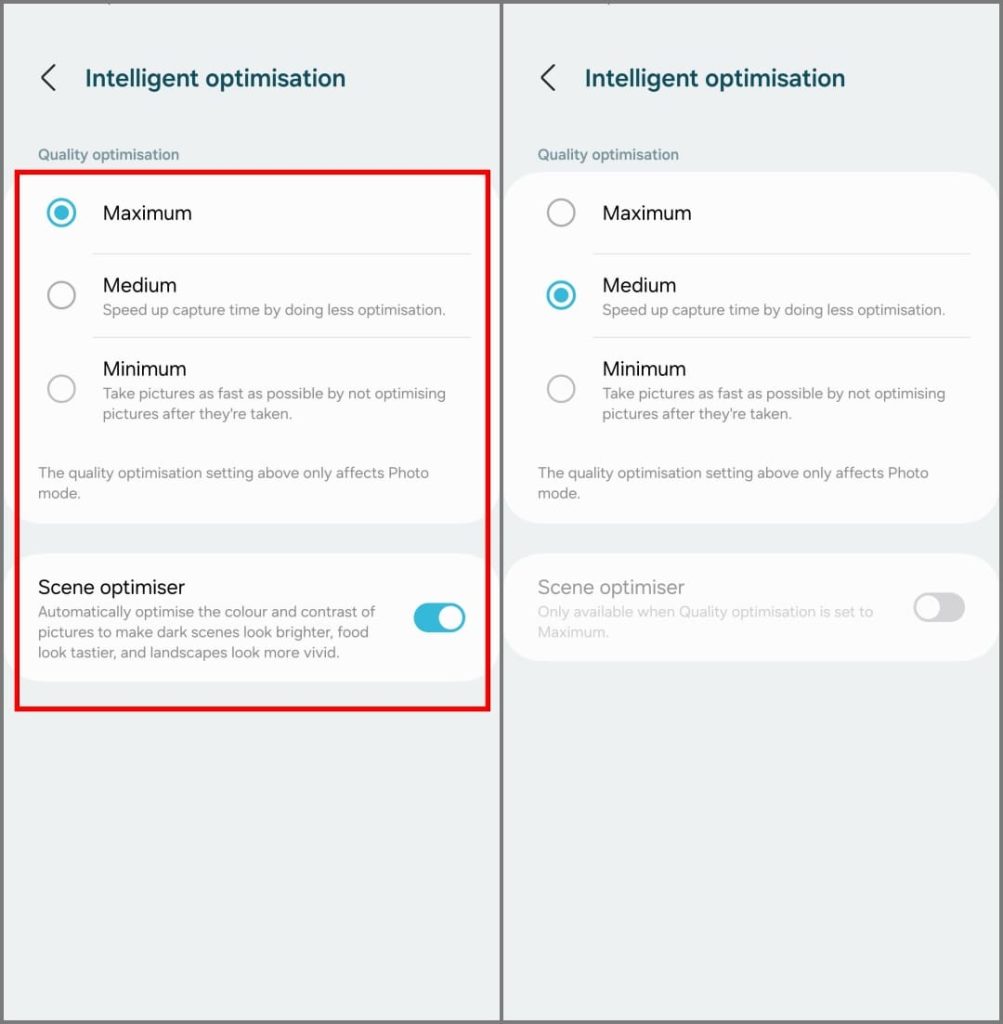
Στην ίδια οθόνη θα βρείτε μια άλλη λειτουργία AI, το Scene Optimizer . Ανιχνεύει αντικείμενα στο κάδρο και προσαρμόζει την έκθεση, την αντίθεση, την ισορροπία λευκού και πολλά άλλα για να προσαρμόσει τη φωτογραφία σε αυτά τα αντικείμενα. Αναγνωρίζει πάνω από 32 πράγματα, όπως μωρά, σκύλους, γάτες, ανθρώπους, τρόφιμα, τοπία, παραλίες, ηλιοβασιλέματα, πόλεις και πολλά άλλα.
Η φωτογραφία είναι ένα πολύ προσωπικό χόμπι, γι’ αυτό πειραματιστείτε και συνδυάστε και ταιριάξτε τις διαθέσιμες ρυθμίσεις για να βρείτε αυτό που ταιριάζει καλύτερα στο στυλ σας. Διατηρώ τη βελτιστοποίηση στη μέση με απενεργοποιημένο το Scene Optimizer.
6. Ενεργοποιήστε το Auto Framing για να διατηρήσετε το θέμα στο πλαίσιο
Κουραστήκατε να προσπαθείτε να εστιάζετε τα κινούμενα θέματα κατά τη διάρκεια των γυρισμάτων; Δοκιμάστε το Auto Framing στο S24 Ultra. Κατά την εγγραφή ενός βίντεο, εντοπίζει άτομα και προσαρμόζει αυτόματα το καδράρισμα για να τα διατηρεί στο κέντρο και εστιασμένη.
Για να το χρησιμοποιήσετε, ανοίξτε το διακόπτη της εφαρμογής Κάμερα στη λειτουργία βίντεο . Πατήστε το εικονίδιο Auto Framing στην κάτω δεξιά γωνία. Πρέπει να γίνει κίτρινο με μια ειδοποίηση που υποδεικνύει ότι έχει ενεργοποιηθεί το αυτόματο καδράρισμα
Ξεκινήστε την εγγραφή και πατήστε το αντικείμενο ή το άτομο που θέλετε να κρατήσετε στο επίκεντρο. Το Galaxy S24 Ultra σας θα κάνει αυτόματα μεγέθυνση και σμίκρυνση για να τα διατηρεί στο κέντρο σε όλο το βίντεο. Γυρίζει ομαλά για να σας προσφέρει ένα βίντεο χωρίς νευρικότητα, ακόμα κι αν δεν μετακινείτε ενεργά το τηλέφωνο μόνοι σας.
Σημείωση: Όταν ενεργοποιείτε το Auto Framing, θα δείτε επιλογές ζουμ 0,6x και 1x στην οθόνη σας. Συνιστούμε τη χρήση 0,6x, η οποία χρησιμοποιεί την υπερευρυγώνια κάμερα του τηλεφώνου και προσφέρει περισσότερο χώρο για περικοπή και μετατόπιση για να διατηρείται το θέμα στο κάδρο.
7. Χρησιμοποιήστε το Focus Enhancer για να τραβήξετε λήψεις μακροεντολών
Όπως πολλά άλλα κορυφαία smartphone, το Galaxy S24 Ultra δεν διαθέτει αποκλειστικό φακό macro. Αντίθετα, βασίζεται στην υπερευρυγώνια κάμερα για κοντινές λήψεις. Εάν δυσκολεύεστε να τραβήξετε μια λήψη macro ή να εστιάσετε σε ένα κοντινό θέμα, δοκιμάστε να χρησιμοποιήσετε το Focus Enhancer.
Για να το κάνετε αυτό, ανοίξτε την εφαρμογή Κάμερα και φέρτε το τηλέφωνο κοντά στο θέμα . Το εικονίδιο του Focus Enhancer θα πρέπει να εμφανίζεται αυτόματα στην κάτω αριστερή γωνία – αγγίξτε το και θα χρησιμοποιήσει τον εξαιρετικά ευρυγώνιο φακό για εστίαση. Τώρα μπορείτε να τραβήξετε μια λεπτομερή φωτογραφία macro παραμένοντας κοντά στο θέμα, διατηρώντας το ευκρινές.
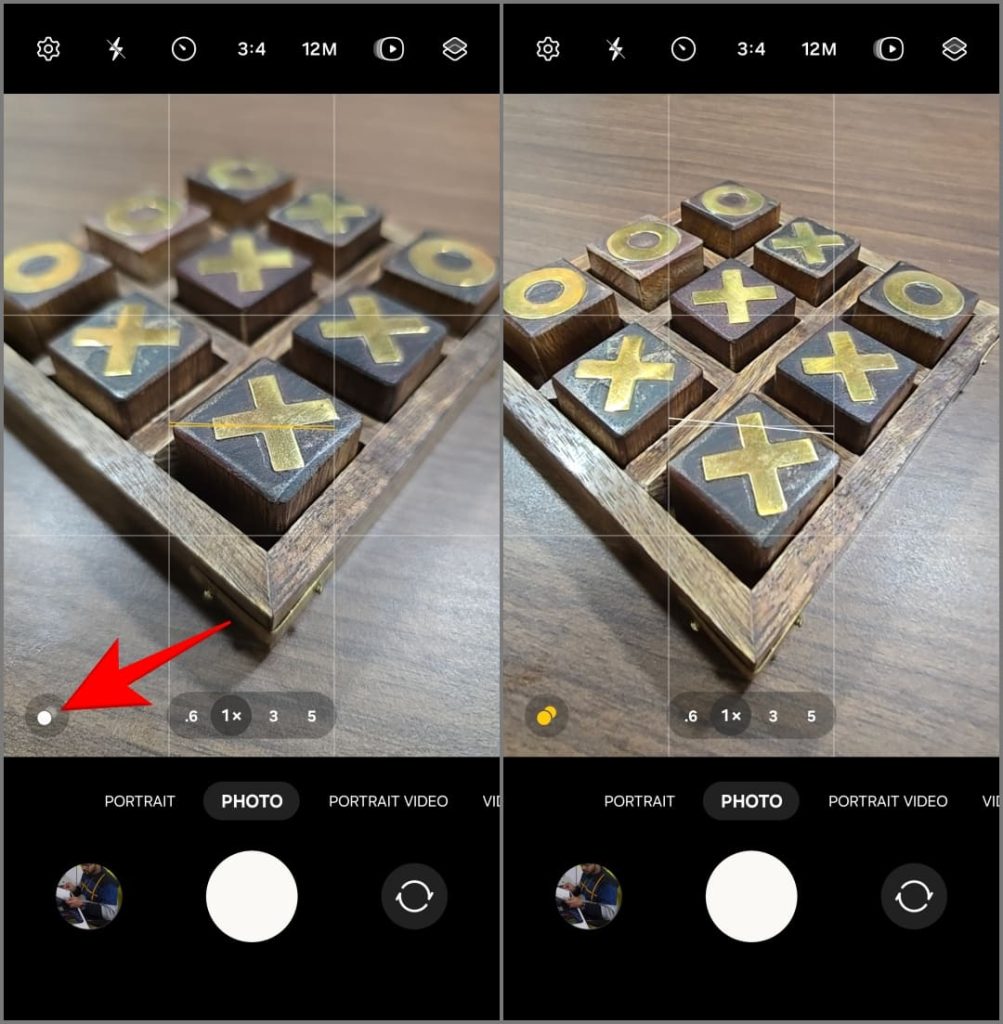
8. Μετατρέψτε αμέσως ένα βίντεο σε αργή κίνηση
Όταν εγγράφετε ένα παραδοσιακό βίντεο αργής κίνησης, το τηλέφωνό σας καταγράφει πολλά καρέ ανά δευτερόλεπτο και τα απλώνει κατά τη διάρκεια της αναπαραγωγής. Αυτό δημιουργεί ένα ομαλό εφέ με επιβράδυνση όταν παρακολουθείτε το βίντεο. Αλλά με το Galaxy S24 Ultra, δεν χρειάζεται πάντα να προγραμματίζετε για να έχετε αυτό το εφέ.
Η σειρά S24 έχει ένα μοναδικό χαρακτηριστικό που ονομάζεται Instant Slow-Mo . Πατήστε παρατεταμένα ένα εγγεγραμμένο βίντεο στην εφαρμογή Samsung Gallery. Το AI του τηλεφώνου θα αναλύσει τα καρέ και θα δημιουργήσει νέα για να επιβραδύνει τεχνητά το βίντεο. Τα αποτελέσματα φαίνονται αρκετά αποδεκτά για ένα εφέ που λειτουργεί με AI.
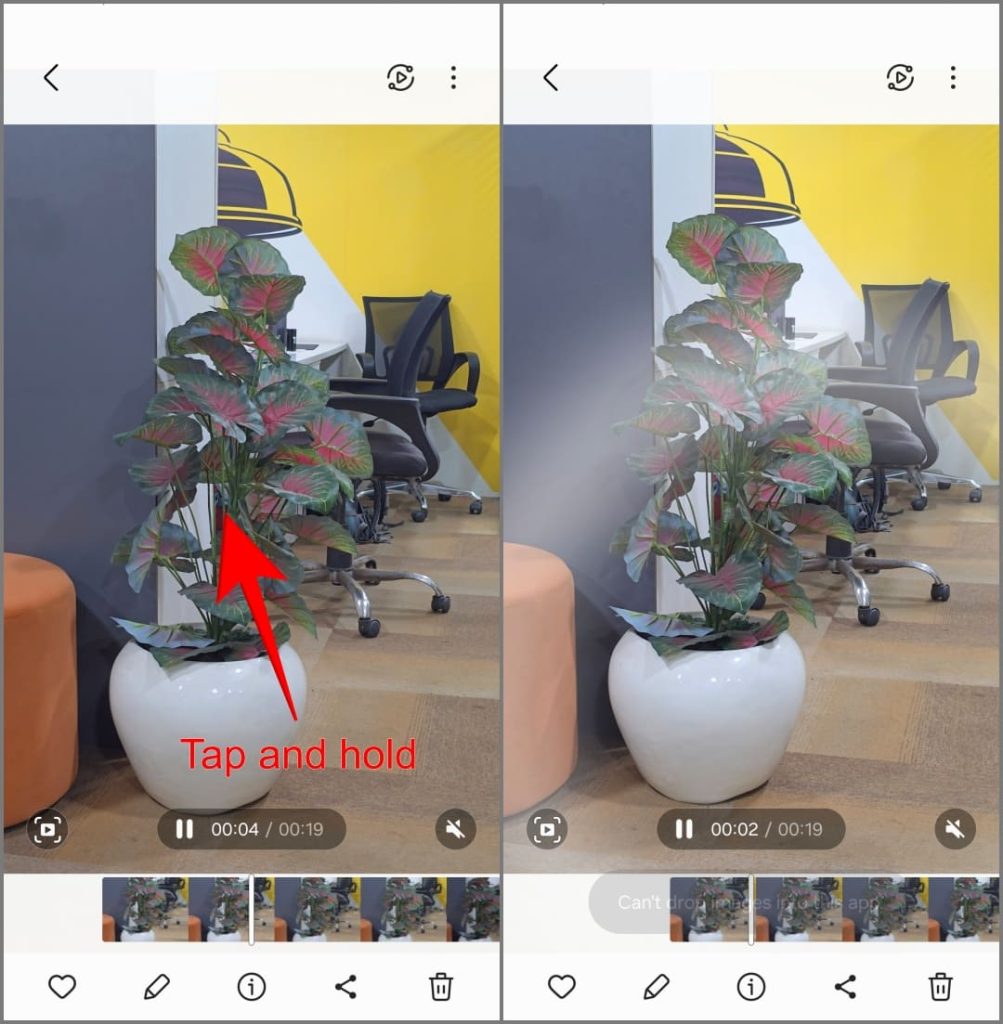
Προς το παρόν, το Instant Slow-Mo υποστηρίζει μόνο βίντεο 8-bit που έχουν τραβηχτεί με ανάλυση 720p έως 8K και σε μορφή αρχείου MP4. Η Samsung ενδέχεται να προσθέσει υποστήριξη για βίντεο 10-bit και τη μορφή MOV στο μέλλον.
9. Ξεκλειδώστε τις μυστικές λειτουργίες της κάμερας στο Galaxy S24 Ultra
Όπως και άλλα τηλέφωνα Samsung, το Galaxy S24 Ultra υποστηρίζει το Camera Assistant, μια μονάδα Good Lock γεμάτη με χρήσιμες συμβουλές και κόλπα για τη βελτίωση των δυνατοτήτων της φωτογραφικής μηχανής σας.
Για να ξεκινήσετε, κατεβάστε το Camera Assistant από το Galaxy Store ή την εφαρμογή Good Lock . Στη συνέχεια, αποκτήστε πρόσβαση μέσω Ρυθμίσεις κάμερας > Βοηθός κάμερας ή απευθείας από το συρτάρι της εφαρμογής σας.
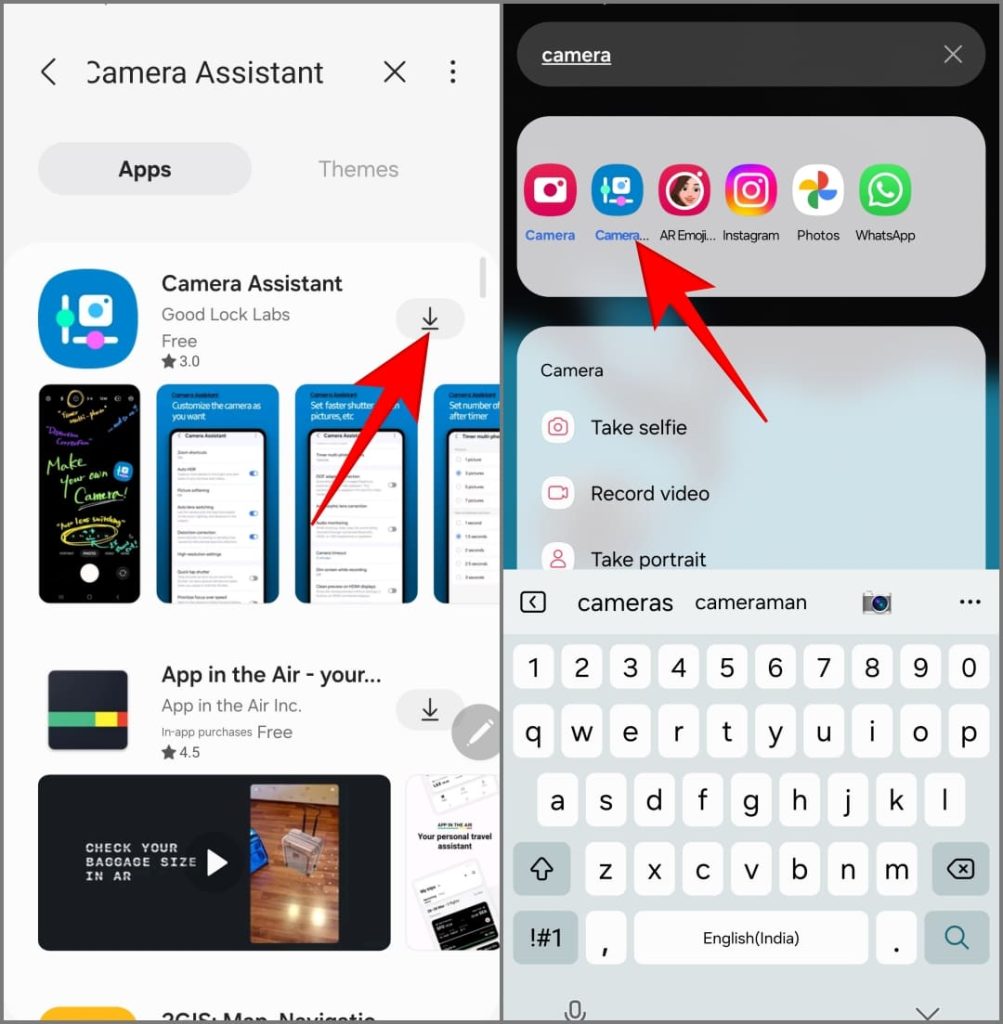
Ακολουθούν οι πρόσθετες επιλογές κάμερας με τις οποίες μπορείτε να παίξετε:
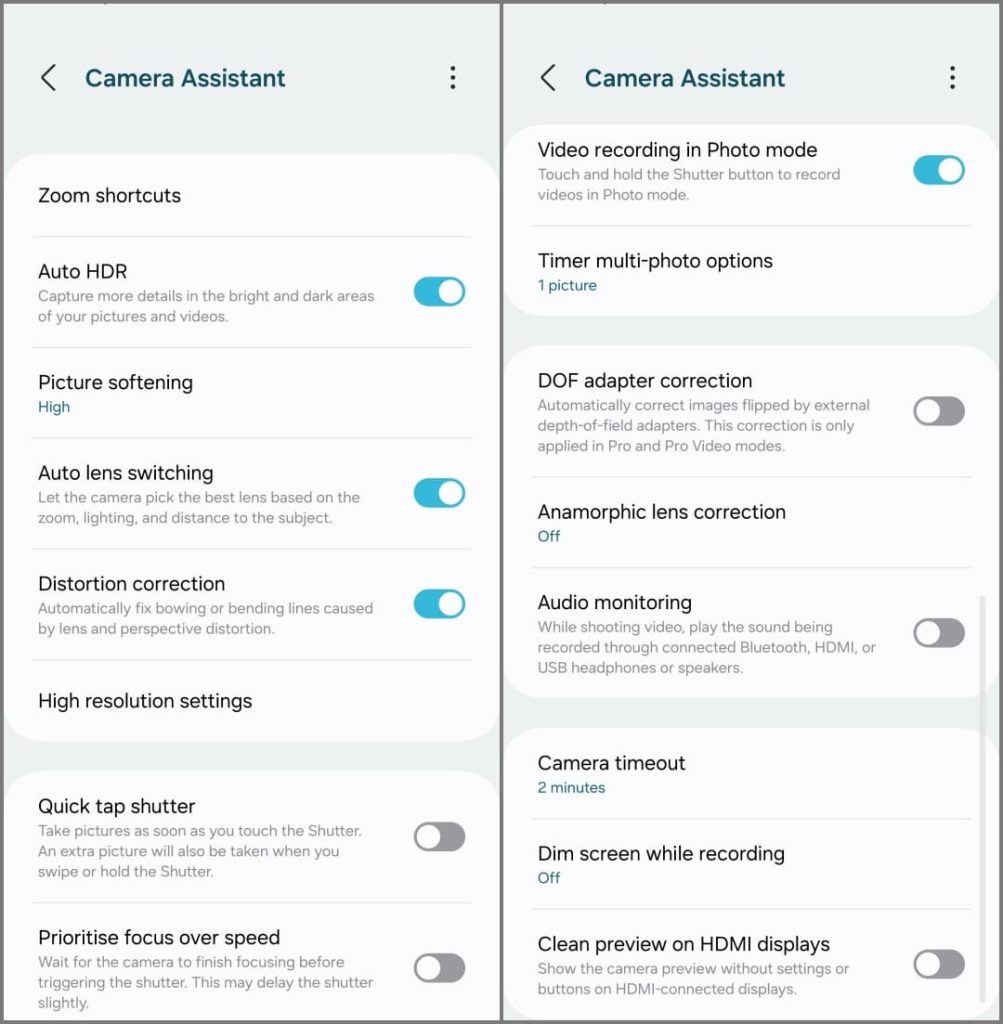
- Συντομεύσεις ζουμ: Προσθέτει επιπλέον επιλογές ζουμ (2x, 10x και 100x) στην εφαρμογή Κάμερα.
- Auto HDR: Αυτό θα σας βοηθήσει να καταγράψετε περισσότερες λεπτομέρειες σε εξαιρετικά φωτεινές και σκοτεινές περιοχές των φωτογραφιών και των βίντεο που τραβάτε.
- Picture Softening: Εξομαλύνει τις αιχμηρές άκρες και τα χαρακτηριστικά μιας φωτογραφίας, διορθώνοντας προβλήματα υπερβολικής ακονίσματος, εάν υπάρχουν. Επιλέξτε μεταξύ των ρυθμίσεων Off, Medium και High. Το Medium είναι ένα καλό σημείο εκκίνησης για τους περισσότερους χρήστες.
- Αυτόματη εναλλαγή φακού: Ενεργοποιημένη από προεπιλογή, αυτή η λειτουργία επιτρέπει στο Galaxy S24 Ultra να αλλάζει αυτόματα φακούς με βάση το επίπεδο ζουμ, το φωτισμό και την απόσταση αντικειμένων. Για παράδειγμα, μπορεί να εναλλάσσεται μεταξύ του κύριου και του τηλεφακού σε διαφορετικές συνθήκες φωτισμού. Απενεργοποιήστε το εάν θέλετε πλήρη έλεγχο της επιλογής φακού.
- Διόρθωση παραμόρφωσης: Σκοπεύει να διορθώσει τους ασβέστους που λυγίζουν ή λυγίζουν που προκαλούνται από παραμόρφωση φακού και προοπτικής. Αυτό βοηθά σε λήψεις με εξαιρετικά ευρεία γωνία όπου οι ευθείες γραμμές τείνουν να καμπυλώνουν προς τα έξω, ειδικά στις άκρες.
- Ρυθμίσεις υψηλής ανάλυσης: Αυτές οι ρυθμίσεις προσφέρουν δύο λειτουργίες – Adaptive Pixel και Upscale Digital Zoom . Το Adaptive Pixel βελτιώνει τις φωτογραφίες χαμηλού φωτισμού συνδυάζοντας πολλαπλά καρέ χαμηλότερης ανάλυσης σε μια ενιαία εικόνα υψηλότερης ανάλυσης. Το πολυτελές ψηφιακό ζουμ, από την άλλη πλευρά, βελτιώνει την ποιότητα των φωτογραφιών με μεγέθυνση αυξάνοντας την ανάλυσή τους ώστε να ταιριάζουν με τις επιλεγμένες ρυθμίσεις της κάμερας.
- Κλείστρο με γρήγορο πάτημα: Κανονικά, το τηλέφωνό σας τραβάει μια φωτογραφία όταν πατάτε και αφήνετε το κουμπί κλείστρου. Η λειτουργία κλείστρου με γρήγορο πάτημα καταγράφει τη φωτογραφία όταν αγγίζετε το κουμπί κλείστρου. Αυτό μειώνει την καθυστέρηση κλείστρου και σας βοηθά να αποτυπώσετε γρήγορα στιγμές.
- Δώστε προτεραιότητα στην εστίαση έναντι της ταχύτητας: Όταν είναι ενεργοποιημένο, το Galaxy S24 Ultra θα χρειαστεί ένα κλάσμα του δευτερολέπτου περισσότερο για να εξασφαλίσει τέλεια εστίαση πριν τραβήξετε την εικόνα. Αυτό μειώνει τον κίνδυνο θολών φωτογραφιών, αλλά μπορεί να προσθέσει μια μικρή καθυστέρηση κλείστρου.
- Εγγραφή βίντεο σε λειτουργία φωτογραφίας: Αγγίξτε παρατεταμένα το κουμπί κλείστρου για εγγραφή βίντεο σε λειτουργία φωτογραφίας.
- Επιλογές πολλαπλών φωτογραφιών με χρονοδιακόπτη: Κανονικά, όταν ρυθμίζετε ένα χρονόμετρο στην κάμερά σας, τραβάει μία φωτογραφία μετά το τέλος της αντίστροφης μέτρησης. Αυτή η ρύθμιση σάς επιτρέπει να τραβάτε μια σειρά από λήψεις σε καθορισμένα διαστήματα μετά τη λήξη του χρονοδιακόπτη (για παράδειγμα, κάντε κλικ σε 3 φωτογραφίες κάθε 1,5 δευτερόλεπτο μετά την ενεργοποίηση). Χρησιμοποιήστε το κατά τη λήψη ομαδικών φωτογραφιών ή ριπών δημιουργικού.
- Παρακολούθηση ήχου: Τα συνδεδεμένα ακουστικά/ηχεία Bluetooth, HDMI ή USB αναπαράγουν τον ήχο κατά την εγγραφή βίντεο, επιτρέποντάς σας να παρακολουθείτε τον ήχο σε πραγματικό χρόνο.
- Μείωση της φωτεινότητας της οθόνης κατά την εγγραφή: Κατά την εγγραφή βίντεο, μπορείτε να επιλέξετε πόσο καιρό προτού μειωθεί η φωτεινότητα της οθόνης – 1, 2, 5 ή 10 λεπτά. Αυτό βοηθά στην εξοικονόμηση μπαταρίας κατά την εγγραφή βίντεο μεγάλης διάρκειας.
- Καθαρή προεπισκόπηση σε οθόνες HDMI: Όταν συνδέετε την κάμερα ή το τηλέφωνό σας σε μια εξωτερική οθόνη μέσω HDMI, η οθόνη περιλαμβάνει συχνά επικαλύψεις στην οθόνη, όπως το επίπεδο μπαταρίας, τον κωδικό χρόνου εγγραφής και τις ενδείξεις εστίασης. Η επιλογή θα στείλει μια καθαρή ροή βίντεο στην εξωτερική σας οθόνη ή οθόνη, εξαλείφοντας αυτούς τους περισπασμούς.
10. Χρησιμοποιήστε τις λειτουργίες S-Pen στην κάμερα
Το S-Pen που συνοδεύει το Samsung Galaxy S24 Ultra περιλαμβάνει μερικές ενδιαφέρουσες λειτουργίες. Μπορείτε να εκκινήσετε την κάμερα, να κάνετε κλικ στις φωτογραφίες, να κάνετε εναλλαγή μεταξύ διαφορετικών λειτουργιών και να χρησιμοποιήσετε χειρονομίες αέρα και το κουμπί επί του σκάφους.
Για να προβάλετε το Air Actions for Camera, ανοίξτε την εφαρμογή Settings > Advanced Features > S Pen και επιλέξτε Air Actions > Camera . Εναλλακτικά, ανοίξτε την εφαρμογή Κάμερα και πατήστε το εικονίδιο S Pen για να δείτε τη λίστα με τις προκαθορισμένες κινήσεις αέρα, που επίσης αναφέρονται παρακάτω:
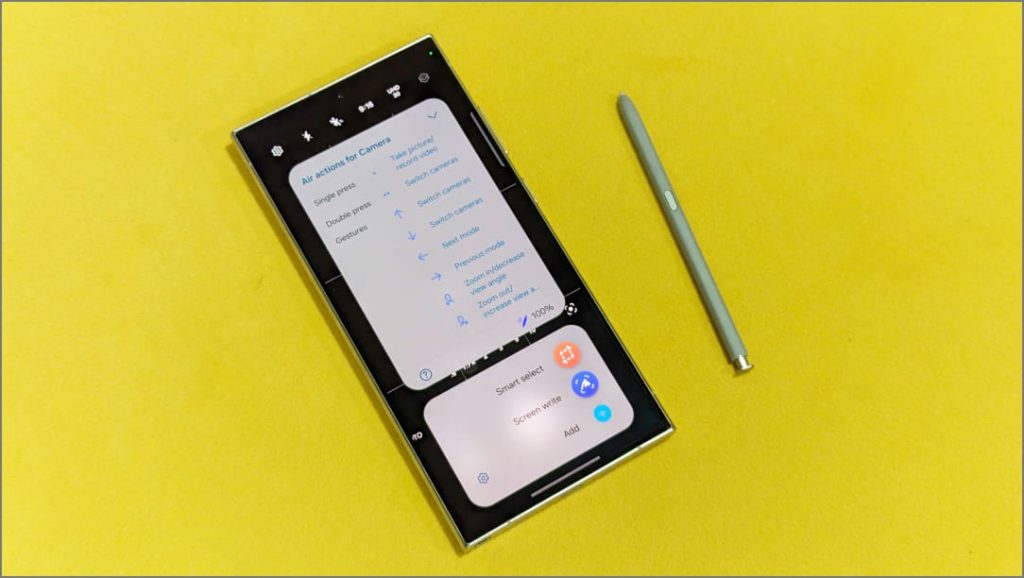
- Ένα πάτημα: Τραβήξτε μια φωτογραφία ή εγγραφή βίντεο
- Διπλό πάτημα: Εναλλαγή κάμερας
- Πατήστε το κουμπί και γλείψτε πάνω ή κάτω: Αλλαγή κάμερας
- Πατήστε το κουμπί και μετακινήστε το προς τα αριστερά ή προς τα δεξιά: Λειτουργία Επόμενο ή Προηγούμενο
- Πατήστε το κουμπί και κάντε έναν κύκλο δεξιόστροφα: Μεγέθυνση
- Πατήστε το κουμπί και κάντε έναν κύκλο αριστερόστροφα: Σμίκρυνση
Κατακτήστε αυτές τις συμβουλές και κόλπα για την κάμερα Galaxy S24 Ultra!
Αυτές οι συμβουλές και τα κόλπα για την κάμερα μπορούν να σας βοηθήσουν να βελτιώσετε και να βελτιώσετε την απόδοση της κάμερας Samsung Galaxy S24 Ultra. Τα αγαπημένα μου περιλαμβάνουν Single Take, Dual Recording και Auto Framing. Έπειτα, υπάρχει μια σειρά από άλλες λειτουργίες τεχνητής νοημοσύνης, όπως το remastering φωτογραφιών και το Generative Edit, το οποίο χρησιμοποιεί τεχνητή νοημοσύνη για την αφαίρεση αντικειμένων και την πλήρωση κενών περιοχών. Συνολικά, υπάρχουν πολλά που μπορείτε να κάνετε με τις κάμερες του Galaxy S24 Ultra και θα βελτιωθούν μόνο με ενημερώσεις.
Πρόταση του techvortex – Καλύτερο VPN ποιότητας-τιμής
Διαβάστε επίσης: Πώς να συνδέσετε το Samsung Galaxy Watch στο iPhone σας



